海康三维键盘1002K1003K用户使用手册
DS-1002K 1003K总线键盘用户手册V2.1
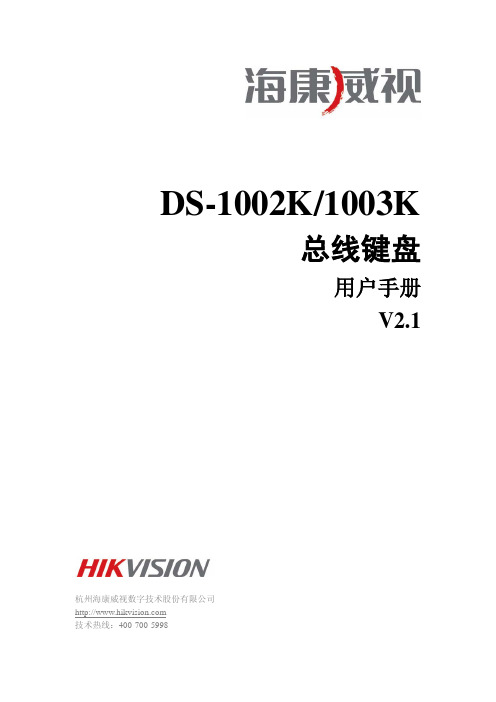
RS485 总线并联的任何设备可以单独设置不一样的协议、波特率,巧妙的增强了系统的灵活性。 设置均在液晶屏上完成,免除了要找说明书再更改协议的麻烦。
接口说明
后面板接口说明
声明:DS-1002K、DS-1003K 后面板物理接口的分布与类型一致。
序号 1 2
3 4
5
6 7 8 9
物理接口 快球控制输出 PTZ-CON 控制快球副控键盘输入
4
DS-1002K/1003K . 用户手册
功能简介
DS-1002K、DS-1003K 控制键盘用于控制嵌入式硬盘录像机。除了具备集中控制嵌入式硬盘录像机的功能外,控制键盘还可以直接 控制快球及解码器,当然也可以通过控制嵌入式硬盘录像机来遥控快球或解码器。
控制
取代嵌入式硬盘录像机前面板的所有功能操作按键 键盘的操作在液晶显示屏上有显示说明 一个键盘可以同时控制 31 台嵌入式硬盘录像机
2
DS-1002K/1003K . 用户手册
安全使用注意事项
使用本产品时请务必遵守以下事项: 液晶显示屏为易损体,切勿挤压,或长久时间内在强光下直射; 摇杆为易损体,返修时,切记用原包装或妥善包装好再托运; 使控制键盘在技术指标允许的温度及湿度范围内工作; 请严格按照本手册的接线方式连接。
(录像) 自动
(放像) 焦距+
(输入法) 焦距-
(多画面) 变倍+
(辅助) 变倍-
(主口/辅口) 光圈+
(编辑) 光圈-
(云台控制) 雨刷
(主菜单) 灯光
(关机) 设预置 清预置 F1 F2
功能说明 返回上一级菜单 长按 3 秒,进入控制键盘自身参数设置状态(默认密码:8888) 按动 1 秒,查询控制键盘的设置参数:正在控制快球的协议、解码器 切换嵌入式硬盘录像机控制模式或快球控制模式 选择解码器及快球地址、嵌入式硬盘录像机的设备号 清除当前输入内容 确认当前输入内容 数字:0、1、2、3、4、5、6、7、8、9 A-Z(26 个英文字母) 在 PTZ 控制模式下是:调用快球已设预置位功能 在 DVR 控制模式下是:控制嵌入式硬盘录像机进入录像状态功能身的定义有关,请参照快球说明书) 在 DVR 控制模式下是:控制嵌入式硬盘录像机进入播放录像数据 在 PTZ 控制模式下是:拉近镜头焦距功能 在 DVR 控制模式下是:切换输入法功能 在 PTZ 控制模式下是:放远镜头焦距功能 在 DVR 控制模式下是:预览单、四、九、十六画面切换键功能 在 PTZ 控制模式下是:扩大镜头视野功能 在 DVR 控制模式下该功能键未定义 在 PTZ 控制模式下是:缩小镜头视野功能 在 DVR 控制模式下是:切换主口/辅口输出功能(长按 2 秒钟) 在 PTZ 控制模式下是:打开镜头光圈功能 在 DVR 控制模式下是:编辑输入功能 在 PTZ 控制模式下是:关闭镜头光圈功能 在 DVR 控制模式下是:进入嵌入式硬盘录像机云台控制状态功能 在 PTZ 控制模式下是:打开/关闭雨刷继电器功能 在 DVR 控制模式下是:调出嵌入式硬盘录像机设置菜单功能 在 PTZ 控制模式下是:打开/关闭灯光继电器功能 在 DVR 控制模式下是:控制 DVR 关机功能 在 PTZ 控制模式下是:设置有预置位功能快球的预置位功能 在 PTZ 控制模式下是:清除快球预置位功能 设置快球快捷键,跟使用协议有关,请参照液晶提示 设置快球快捷键,跟使用协议有关,请参照液晶提示
DS-1000K网络键盘操作手册V2.0.0

网络键盘
操作手册 V2.0.0
杭州海康威视数字技术股份有限公司 技术热线:400-700-5998
1
DS-1000K . 用户手册
非常感谢您购买我公司的产品,如果您有什么疑问或需要请随时联系我们。 本手册适用于 DS-1000K 网络键盘 V2.0.0。 本手册可能包含技术上不准确的地方、或与产品功能及操作不相符的地方、或印刷错误。我司将根据产品功能的增强而 更新本手册的内容,并将定期改进或更新本手册中描述的产品或程序。更新的内容将会在本手册的新版本中加入,恕不另行 通知。
用户并分配给操作员设备,由操作员控制解码和云台。
键盘设置 设备管理
用户管理
DS-1000K . 用户手册
操作员用户由管理员(admin)用户创建。 操作员用户由管理员用户分配设备,可以对这些设 备进行解码控制和云台控制。 每个操作员用户最多可以被分配 128 台设备。
5
操作员 解码控制
云台控制
1.5 常用操作
录用户名和登录密码,完成设备添加。 注意:添加设备时需要设备在线。
2.3 用户管理
管理员用户 admin 可以管理操作员用户。 点击菜单显示屏旁边对应的按钮,进入“用户管理” 界面。在该界面下可以添加或删除用户,修改用户密码, 为用户分配或取消分配设备。
9
DS-1000K . 用户手册 点击“用户添加”,依次输入操作员的用户名、密
2
DS-1000K . 用户手册
目录
1 功能简介 ............................................................................................................................................................. 3 1.1 键盘布局 ................................................................................................................................................. 3 1.2 接口布局 ................................................................................................................................................. 4 1.3 约定 ......................................................................................................................................................... 4 1.4 用户类型 ................................................................................................................................................. 4 1.5 常用操作 ................................................................................................................................................. 5
海康威视 DS-1100K 系列网络键盘 快速入门指南说明书

DS-1100K系列网络键盘快速入门指南法律声明版权所有©杭州海康威视数字技术股份有限公司2020。
保留一切权利。
本手册的任何部分,包括文字、图片、图形等均归属于杭州海康威视数字技术股份有限公司或其关联公司(以下简称“海康威视”)。
未经书面许可,任何单位或个人不得以任何方式摘录、复制、翻译、修改本手册的全部或部分。
除非另有约定,海康威视不对本手册提供任何明示或默示的声明或保证。
关于本产品本手册描述的产品仅供中国大陆地区销售和使用。
本产品只能在购买地所在国家或地区享受售后服务及维保方案。
关于本手册本手册仅作为相关产品的指导说明,可能与实际产品存在差异,请以实物为准。
因产品版本升级或其他需要,海康威视可能对本手册进行更新,如您需要最新版手册,请您登录海康威视官网查阅( )。
海康威视建议您在专业人员的指导下使用本手册。
商标声明• 为海康威视的注册商标。
•本手册涉及的其他商标由其所有人各自拥有。
责任声明•在法律允许的最大范围内,本手册以及所描述的产品(包含其硬件、软件、固件等)均“按照现状”提供,可能存在瑕疵或错误。
海康威视不提供任何形式的明示或默示保证,包括但不限于适销性、质量满意度、适合特定目的等保证;亦不对使用本手册或使用海康威视产品导致的任何特殊、附带、偶然或间接的损害进行赔偿,包括但不限于商业利润损失、系统故障、数据或文档丢失产生的损失。
•您知悉互联网的开放性特点,您将产品接入互联网可能存在网络攻击、黑客攻击、病毒感染等风险,海康威视不对因此造成的产品工作异常、信息泄露等问题承担责任,但海康威视将及时为您提供产品相关技术支持。
•使用本产品时,请您严格遵循适用的法律法规,避免侵犯第三方权利,包括但不限于公开权、知识产权、数据权利或其他隐私权。
您亦不得将本产品用于大规模杀伤性武器、生化武器、核爆炸或任何不安全的核能利用或侵犯人权的用途。
•如本手册内容与适用的法律相冲突,则以法律规定为准。
3D球机控制键盘 字符小键盘说明书
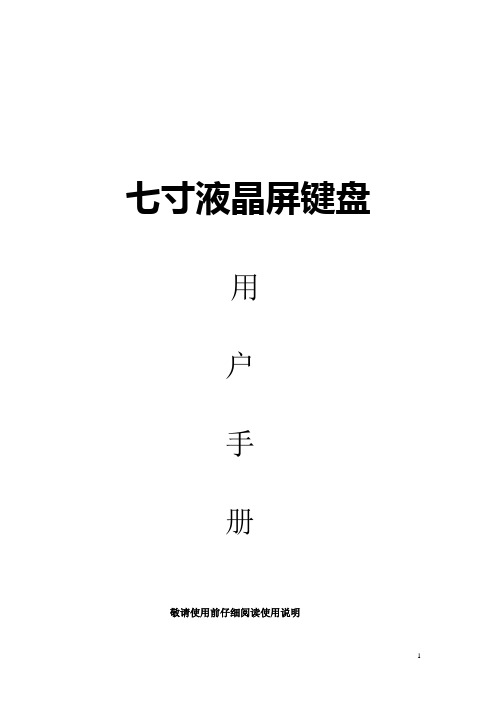
七寸液晶屏键盘用户手册敬请使用前仔细阅读使用说明目录一、基本性能介绍1、概述2、性能指标二、主要功能介绍三、键盘面板介绍1、正面面板2、后面面板四、键盘的操作使用1、选择球机/解码器地址2、摄像机镜头控制3、设置预置点4、调用预置点5、设花样扫描6、调花样扫描7、设左右8、调左右极限9、串接RS-485传输线120欧姆匹配电阻开关设置10、打开OSD菜单11、键盘波特率协议设置12、修改密码13、控制DVR 菜单14、控制DVR多画面的切换15、控制DVR单画面的切换16、控制DVR录像回放的功能五、安装连接一、基本性能介绍:1、概述控制键盘是来控制高速智能球机、解码器、恒速球机等终端接收器配套的产品。
控制键盘与接收器之间采用EIA/RS -485电气接口,在不加总线驱动的情况下,一台键盘最多可控制128台球机或解码器等终端设备,键盘与接收器的最大通信距离达1.5Km。
利用控制键盘可方便地对高速球型摄像机等终端设备进行控制。
二主要功能介绍:DVR控制键盘具有下列主要功能:1.键盘输出采用光电隔离485控制,抗干扰性强,传输距离远。
2.设定球形摄像机或解码器的地址范围:1~255。
3.可对高速球的内置云台进行变速操作。
4.可对高速球进行预置点的设置和调用。
5.可对球型摄像机进行巡视轨迹的设置、调用。
可设置和调用8条轨迹。
每条轨迹可包含16个预置点。
6.手动控制摄像机的变倍﹑变焦﹑光圈,摇杆变倍。
7.可控制多台球形摄像机和解码器等终端设备。
8.通电后需要输入正确的密码,初始化密码是6个0。
9.同时按下操作员键和OK键可自己设置密码。
三、键盘面板介绍:1、正面面板三维摇杆LCD液晶屏控制键盘正面面板上有变速控制摇杆,按键和LCD液晶屏显示系统。
摇杆控制球机上、下、左、右作变速运动,第三维向左控制球机图像画面放大,向右控制球机图像画面缩小按键说明:数字键(0---9)+摄像机摄像机通道选择/确定数字键(0---9)+预置位调用预置点AUTO 随机扫描开Setup 通过setup修改通信协议,波特率,键盘代码操作员锁住键盘上所有按键和摇杆,只有再次输入正确密码才可以进入操作员+OK 设置密码辅助+左右+左右+辅助设置左右左右调用左右功能辅助+花样+花样+辅助设置花样扫描花样调用花样扫描[0] —[9] 数字键清除键数据的清除确认在设置密码,输入密码用到报警消除报警巡航调用第一巡航组OK 认可键打开镜头光圈变大关闭镜头光圈变小缩小镜头焦距变短放大镜头焦距变长远镜头聚焦变远近镜头聚焦变近OSD菜单显示球机OSD菜单。
海康二维控制键盘用户手册
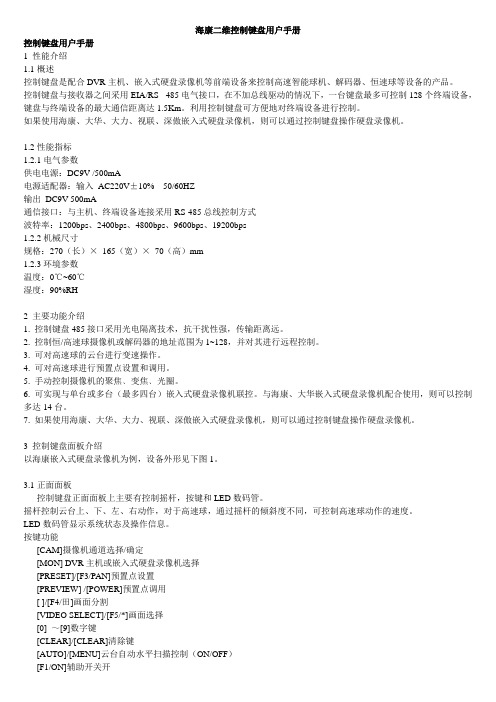
海康二维控制键盘用户手册控制键盘用户手册1 性能介绍1.1概述控制键盘是配合DVR主机、嵌入式硬盘录像机等前端设备来控制高速智能球机、解码器、恒速球等设备的产品。
控制键盘与接收器之间采用EIA/RS - 485电气接口,在不加总线驱动的情况下,一台键盘最多可控制128个终端设备,键盘与终端设备的最大通信距离达1.5Km。
利用控制键盘可方便地对终端设备进行控制。
如果使用海康、大华、大力、视联、深傲嵌入式硬盘录像机,则可以通过控制键盘操作硬盘录像机。
1.2性能指标1.2.1电气参数供电电源:DC9V /500mA电源适配器:输入AC220V±10% 50/60HZ输出DC9V 500mA通信接口:与主机、终端设备连接采用RS-485总线控制方式波特率:1200bps、2400bps、4800bps、9600bps、19200bps1.2.2机械尺寸规格:270(长)×165(宽)×70(高)mm1.2.3环境参数温度:0℃~60℃湿度:90%RH2 主要功能介绍1. 控制键盘485接口采用光电隔离技术,抗干扰性强,传输距离远。
2. 控制恒/高速球摄像机或解码器的地址范围为1~128,并对其进行远程控制。
3. 可对高速球的云台进行变速操作。
4. 可对高速球进行预置点设置和调用。
5. 手动控制摄像机的聚焦﹑变焦﹑光圈。
6. 可实现与单台或多台(最多四台)嵌入式硬盘录像机联控。
与海康、大华嵌入式硬盘录像机配合使用,则可以控制多达14台。
7. 如果使用海康、大华、大力、视联、深傲嵌入式硬盘录像机,则可以通过控制键盘操作硬盘录像机。
3 控制键盘面板介绍以海康嵌入式硬盘录像机为例,设备外形见下图1。
3.1正面面板控制键盘正面面板上主要有控制摇杆,按键和LED数码管。
摇杆控制云台上、下、左、右动作,对于高速球,通过摇杆的倾斜度不同,可控制高速球动作的速度。
LED数码管显示系统状态及操作信息。
海康威视系列盘录像机常用设置与操作

海康威视系列硬盘录像机常用设置与操作1. 如何使用遥控?对准DVR面板,在遥控器上操作A、按设备键B、输入设备号88(默认设备号为88,可在主菜单-本地显示进行修改)C、按确认键如果遥控器配置成功,硬盘录像机前面板上的状态灯变为绿色。
再次按下设备键,停止遥控控制。
每次DVR重新上电后,遥控器需再次配置方可使用。
2. 为什么新机器开机后会有“嘀-嘀-嘀-嘀嘀”的声音,如何清除?原因:1:机器没有装硬盘;2:机器装了硬盘但没有进行格式化;3:硬盘坏。
清除办法:1:如果不需要装硬盘,请到主菜单-异常处理中,把硬盘错这个异常类型的声音告警打“×”;2:如果装了硬盘,请到主菜单-管理工具-硬盘管理中,把硬盘格式化;3:仍未解决,可能是硬盘坏,请更换硬盘。
3. 如何设置7×24小时自动录像?①进入主菜单-录像设置,选择录像通道,在开启录像选项后打“√”;②进入设置,在全天录像选项后打“√”设置录像类型为定时;③将复制该设置至:星期一中的星期一改成全部,点击复制,确定复制成功;④点击确定保存设置,并退出设置到录像设置界面。
⑤在录像设置界面中,把本通道录像设置复制到其它通道。
⑥点击确定保存设置。
4. 如何设置录像参数,如何计算录像文件大小?常用的录像参数有码流类型、分辨率、视频帧率、位率上限和位率类型,使用中根据设备功能选定支持的码流类型与合适的分辨率(详见“各类型的对比”);视频帧率一般为全帧率;位率类型有:定码流:按照设定的位率上限值进行压缩存储。
变码流:根据不同场景,即时自动改变录像分辨率、图像质量、码流和帧率,节省硬盘空间和网络带宽。
录像文件大小和“录像设置”中的位率大小和采用何种位率类型有关。
使用中根据所选择的分辨率来选择适当的位率大小:分辨率位率上限CIF 384K~768KbpsDCIF 512K~1Mbps4CIF 768K~2Mbps下表是在定码率下常见位率一个通道一个小时录像文件的大小。
三维监控控制键盘使用说明书

三维监控控制键盘(KEYBOARD CONTROLLER)使用说明书Operation InstructionCopyright 2003-2007. All Rights Reserved.温馨提示:感谢您使用本公司产品。
为了让您能够尽快熟练的操作本机,请您仔细阅读我们为您配备内容详细的使用说明书,从中您可以获取有关产品安全注意事项、产品介绍以及产品使用方法等方面的知识。
当您阅读完说明书后,请将它妥善保存好,以备日后参考。
如果您在产品的使用过程中发现什么问题,请拨打我们的服务热线。
谢谢您的合作!申明:在编写此说明书时我们非常小心谨慎,并认为此说明书中所提供的信息是正确可靠的,然而难免会有错误和疏漏之处,请您多加包涵并热切欢迎您的指正。
但是我们将不对本手册可能出现的问题和疏漏负责。
同时,由于我们无法控制用户对本手册可能造成的误解,因此,将不负责在使用本手册的过程中出现的事故或由此引起的损坏。
对于因使用本产品所造成的任何损坏第三方的索赔不负责任。
对于因软件的误操作、产品维修、或其它意外情况等引起资料的删改或丢失不负任何责任,也不对由此造成的其它间接损失负责。
本产品的发行和销售由原始购买者在许可协议条款下使用。
未经允许,任何单位和个人不得将本说明书全部或部分复制、再生或翻译成其它机器可读形式的电子媒介。
本说明书若有任何修改恕不另行通知。
因软件版本升级而造成的与本说明书不符,以软件为准。
注:本设备在出厂前已经过严格的质量测试,符合国家电磁辐射标准,对人体无电磁辐射伤害。
目录设备概述 (4)第一部分控制摄像机 (6)1.1 选择摄像机 (6)1.2 控制摄像机方向 (6)1.3 控制摄像机镜头 (6)1.4 预置位操作 (7)1.4.1 设置预置位 (7)1.4.2 调用预置位 (7)1.4.3 清除预置位 (7)1.5 图像返回 (7)1.6 自动巡视 (7)1.6.1 设置巡视队列 (7)1.6.2 调用巡视队列 (8)1.7 轨迹扫描 (8)1.7.1 设置轨迹扫描 (8)1.7.2 调用轨迹扫描 (8)1.8 区域扫描 (8)1.8.1 设置区域扫描 (8)1.8.2 调用区域扫描 (8)1.9 云台自动扫描 (9)1.10 操作辅助功能 (9)1.11 智能摄像机菜单设置 (9)第二部分控制数字录像机 (9)2.1 选择数字录像机 (9)2.2 图像监控 (10)2.3 多画面监控 (10)2.4 图像浏览 (10)2.5 图像播放、暂停 (10)2.6 图像快退、快进 (10)2.7 图像段首、段末 (10)2.8 图像录制 (10)2.9 图像停止 (10)2.10 信息显示 (11)2.11 录像机菜单设置 (11)2.12 退出控制数字录像机 (11)第三部分监控键盘设置 (11)3.1 通讯速率设置 (11)3.2 控制协议设置 (12)3.2.1 智能摄像机协议设置 (12)3.2.2 数字录像机协议设置 (13)3.3 操作员设置 (13)3.3.1 设置键盘号 (13)3.3.2 设置操作员密码 (13)3.4 常规设置 (14)3.4.1 按键声音 (14)3.4.2 背光控制 (14)3.4.3 恢复出厂设置 (14)3.5 语言选择 (15)3.6 软件版本 (15)3.7 退出 (15)第四部分键盘连接 (16)4.1 键盘与智能摄像机、解码器连接示意图 (16)4.2 键盘与数字录像机连接示意图 (17)安全事项 (18)键盘控制器KEYBOARD CONTROLLER设备概述:监控控制键盘是以操作控制智能摄像机、数字录像机为特色的操作设备。
DS-1105K海康威视控制键盘操作手册

DS-1005K键盘用户手册UD.6L0103D0220A01非常感谢您购买我公司的产品,如果您有什么疑问或需要请随时联系我们。
本手册适用于以下产品:本手册可能包含技术上不准确的地方、或与产品功能及操作不相符的地方、或印刷错误。
我司将根据产品功能的增强或变化而更新本手册的内容,并将定期改进及更新本手册中描述的软硬件产品。
更新的内容将会在本手册的新版本中加入,恕不另行通知。
本手册中内容仅为用户提供参考指导作用,不保证与实物完全一致,请以实物为准。
本手册中提到的部件、组件和附件仅作说明之用,不代表购买机型的配置,详细配置请以装箱单为准。
安全使用注意事项此内容的目的是确保用户正确使用本产品,以避免危险或财产损失。
在使用此产品之前,请认真阅读此说明手册并妥善保存以备日后参考。
如下所示,预防措施分为“警告”和“注意”两部分:警告:无视警告事项,可能会导致死亡或严重伤害。
注意:无视注意事项,可能会导致伤害或财产损失。
事项提醒用户防范潜在的死亡或严重事项提醒用户防范潜在的伤害或财产伤害危险。
警告⏹在本产品安装使用中,必须严格遵守国家和使用地区的各项电气安全规程。
⏹在接线、拆装等操作时请一定要将电源断开,切勿带电操作。
⏹如果设备工作不正常,请联系购买设备的商店或最近的服务中心,不要以任何方式拆卸或修改设备。
(对未经认可的修改或维修所导致的问题,本公司不承担责任)注意⏹请不要使物体摔落到设备上或大力震动设备,并使设备远离存在磁场干扰的地点。
避免将设备安装到表面震动或容易受到冲击的地方。
(忽视此项可能会损坏设备)⏹请不要在高温(超过+55℃)或低温(低于-10℃)或高湿度地点安装设备。
⏹提供良好的通风环境。
⏹请勿在潮湿环境下操作。
⏹请勿在易爆环境中操作。
⏹保持产品表面清洁和干燥。
⏹避免接触裸露电路。
产品加电时,请勿接触裸露的接点和部件。
目录第一章产品简介 (4)1.1产品说明 (4)1.2控制模式 (4)第二章设备外观 (5)2.1 DS-1005K键盘按键、指示灯 (5)2.2 DS-1005K键盘云台控制说明 (6)第三章键盘应用 (7)3.1 USB键盘模式 (7)3.1.1设置键盘模式 (7)3.1.2键盘控制 (7)3.2 USB摇杆模式 (9)3.2.1设置键盘参数 (9)3.2.2键盘控制 (9)附录1:技术参数 (11)附录2:设备升级 (11)第一章产品简介1.1产品说明DS-1005K为USB接口控制键盘,与客户端或平台软件配合应用,实现窗口切换、图像切换、PTZ云台控制、抓图和录像等功能。
- 1、下载文档前请自行甄别文档内容的完整性,平台不提供额外的编辑、内容补充、找答案等附加服务。
- 2、"仅部分预览"的文档,不可在线预览部分如存在完整性等问题,可反馈申请退款(可完整预览的文档不适用该条件!)。
- 3、如文档侵犯您的权益,请联系客服反馈,我们会尽快为您处理(人工客服工作时间:9:00-18:30)。
DS-1002/3K用户使用手册V2.1在使用前,请仔细阅读本使用手册并妥善保存以备日后参考。
本手册可能包含技术上不准确的地方或印刷错误。
本手册的内容将做不定期的更新,恕不另行通知;更新的内容将会在本手册的新版本中加入。
我们随时会改进或更新本手册中描述的产品或程序。
注意事项:●液晶显示屏为易损体,切勿挤压,或长久时间内在强光下直射;●摇杆为易损体,返修时,切记用原包装或妥善包装好再托运;●使控制键盘在技术指标允许的温度及湿度范围内工作;●请严格按照本手册的接线方式连接。
设备配置清单:目录功能简介 .............................................................................................................................................. 错误!未定义书签。
安装说明 .............................................................................................................................................. 错误!未定义书签。
后面板接口说明........................................................................................................................... 错误!未定义书签。
DS-1002K前面板说明.................................................................................................................. 错误!未定义书签。
按键功能说明....................................................................................................................... 错误!未定义书签。
摇杆控制说明....................................................................................................................... 错误!未定义书签。
液晶屏显示说明................................................................................................................... 错误!未定义书签。
DS-1003K前面板说明.................................................................................................................. 错误!未定义书签。
按键功能说明....................................................................................................................... 错误!未定义书签。
摇杆控制说明....................................................................................................................... 错误!未定义书签。
液晶屏显示说明................................................................................................................... 错误!未定义书签。
键盘设置与查询................................................................................................................................... 错误!未定义书签。
键盘参数设置............................................................................................................................... 错误!未定义书签。
典型接线图示....................................................................................................................................... 错误!未定义书签。
控制快球或解码器....................................................................................................................... 错误!未定义书签。
控制DVR........................................................................................................................................ 错误!未定义书签。
技术参数 .............................................................................................................................................. 错误!未定义书签。
功能简介DS-1002K、DS-1003K控制键盘全面兼容本公司所有系列的嵌入式硬盘录像机。
除了具备集中控制嵌入式硬盘录像机的功能外,控制键盘还可以直接控制快球及解码器,当然也可以通过控制嵌入式硬盘录像机来遥控快球或解码器。
控制完全取代嵌入式硬盘录像机前面板的所有功能操作按键所有的操作在液晶显示屏上均有显示说明一台键盘可以同时控制31台嵌入式硬盘录像机控制快球及解码器:快球、解码器地址范围从0~254,同时可控制255台。
控制协议备有9种快球、解码器协议,遇到没有集成的协议时,可以按照用户提供的协议做添加,在不更换硬件的情况下,把修改好的程序文件发给客户,让客户通过RS485口在线刷新程序。
主副分控功能控制嵌入式硬盘录像机支持副控级联控制功能,可级联15个副控键盘,ID从0~15。
控制快球、解码器支持副控级联控制功能,可级联15个副控键盘,键盘ID从0~15。
特色功能RS485总线并联的任何设备可以单独设置不一样的协议、波特率,巧妙的增强了系统的灵活性。
设置均在液晶屏上完成,免除了要找说明书再更改协议的麻烦。
安装说明后面板接口说明说明:DS-1002K 、DS-1003K 后面板物理接口的分布与类型一致。
101PTZ DVRPWDC-12V 12345RS485-EXPORT 6789RS485EXPORTPTZ-CON PTZ-AUXGround DVR-AUX DVR-CON10987654321Ta Tb Ra Rb G G Ra Rb Ta Tb图1序号 物理接口连接说明1 快球控制输出PTZ-CON 连接快球或解码器的RS485总线:10(Ta )接RS485+,9(Tb )接RS485-2 控制快球副控键盘输入PTZ-AUX 连接控制快球的副控键盘的快球控制输出:8(Ra )接副控键盘10(Ta ),7(Rb )接副控键盘9(Tb ) 3 控制线接地端 Ground 控制信号线接地端4 控制DVR 副控键盘输入DVR-AUX 连接控制硬盘录像机的副控键盘的硬盘录像机控制输出口:4(Ra )接副控键盘2(Ta ),3(Rb )接副控键盘1(Tb )5 硬盘录像机控制输出DVR-CON 连接硬盘录像机KB 口的D+、D -:2(Ta )接D+,1(Tb )接D -6 PTZ 控制指示灯 在PTZ 控制模式下,按键时显示,状态为闪烁、绿色7 DVR 控制指示灯 在DVR 控制模式下,按键时显示,状态为闪烁、绿色8 电源指示灯 PW 控制键盘在工作状态为常亮,红色 9电源输入 DC-12V直流12V 电源输入DS-1002K 前面板说明图2按键功能说明按键名称 功能说明退出返回上一级菜单设置长按3秒,进入控制键盘自身参数设置状态(默认密码:8888)查询按动1秒,查询控制键盘的设置参数:正在控制快球的协议、解码器切换切换嵌入式硬盘录像机控制模式或快球控制模式地址选择解码器及快球地址、嵌入式硬盘录像机的设备号清除清除当前输入内容确认确认当前输入内容0-9 字母数字:0、1、2、3、4、5、6、7、8、9 A-Z(26个英文字母)调预置(录像)在PTZ控制模式下是:调用快球已设预置位功能在DVR控制模式下是:控制嵌入式硬盘录像机进入录像状态功能自动(放像)在PTZ控制模式下是:设置快球自动旋转(跟快球自身的定义有关,请参照快球说明书)在DVR控制模式下是:控制嵌入式硬盘录像机进入播放录像数据焦距+ (输入法)在PTZ控制模式下是:拉近镜头焦距功能在DVR控制模式下是:切换输入法功能焦距- (多画面)在PTZ控制模式下是:放远镜头焦距功能在DVR控制模式下是:预览单、四、九、十二、十六画面切换键功能变倍+ (辅助)在PTZ控制模式下是:扩大镜头视野功能在DVR控制模式下该功能键未定义变倍- (主口/辅口) 在PTZ控制模式下是:缩小镜头视野功能在DVR控制模式下是:切换主口/辅口输出功能(长按2秒钟)光圈+ (编辑)在PTZ控制模式下是:打开镜头光圈功能在DVR控制模式下是:编辑输入功能光圈- (云台控制) 在PTZ控制模式下是:关闭镜头光圈功能在DVR控制模式下是:进入嵌入式硬盘录像机云台控制状态功能雨刷(主菜单)在PTZ控制模式下是:打开/关闭雨刷继电器功能在DVR控制模式下是:调出嵌入式硬盘录像机设置菜单功能灯光(关机)在PTZ控制模式下是:打开/关闭灯光继电器功能在DVR控制模式下是:控制DVR关机功能设预置在PTZ控制模式下是:设置有预置位功能快球的预置位功能清预置在PTZ控制模式下是:清除快球预置位功能F1 设置快球快捷键,跟使用协议有关,请参照液晶提示F2 设置快球快捷键,跟使用协议有关,请参照液晶提示摇杆控制说明图示操作功能说明上在PTZ控制模式下是: 控制云台往上移动在DVR控制模式下是: 控制录像文件快放下在PTZ控制模式下是: 控制云台往上移动在DVR控制模式下是: 控制录像文件慢放左在PTZ控制模式下是: 控制云台往左移动在DVR控制模式下是: 控制录像文件后退右在PTZ控制模式下是: 控制云台往右移动在DVR控制模式下是: 控制录像文件前进液晶屏显示说明按键上的所有操作均会在液晶屏上对应显示。
